Heb je ooit je MS Word-, MS Excel- of MS PowerPoint-bestanden geopend en ontdekt dat je er geen toegang meer toe hebt? Nou, ik weet hoe frustrerend dat is, vooral als het bestand belangrijke gegevens bevat over je huidige schoolproject of onderzoekswerk. Dit soort situaties komen echt wel eens voor en de redenen verschillen per gebruiker. Ik heb dit zelf ook wel eens meegemaakt en ik sliep 's nachts vaak niet om die beschadigde documenten opnieuw te typen/schrijven. Nu heb ik pas ontdekt dat er daadwerkelijk manieren zijn om Microsoft Office-documenten (Word, Excel, PowerPoint) te herstellen, die ik in dit bericht met je zal delen.
Herstel- en reparatietool
Alle versies van Microsoft Office beschikken over een uitgebreide, ingebouwde Auto Repair and Recovery-tool. Deze optie stelt gebruikers in staat om beschadigde Microsoft Office-bestanden te herstellen in geval van een storing of menselijke fout. Deze hersteltool is echter niet perfect: de detectie- en hersteltool is een vrij eenvoudige tool, niet krachtig genoeg in geval van een kritieke fout.
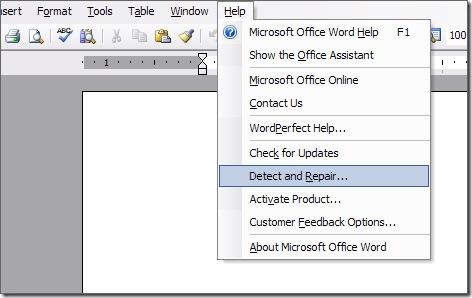
Hersteltools van derden
Kantoorherstel
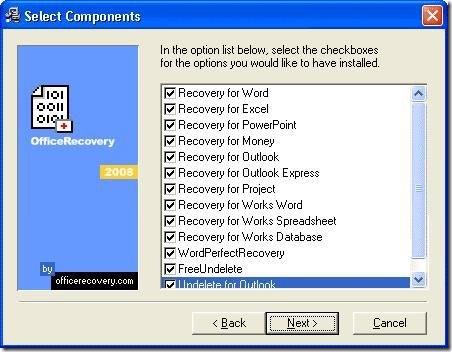
Doc Herstel
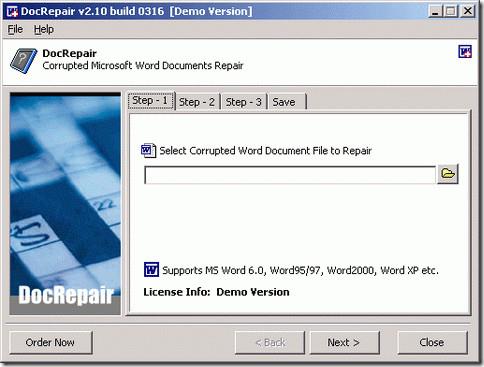
Deze hersteltools zijn shareware, maar een snelle demoversie is voldoende. Hiermee krijgt u toegang tot de inhoud van corrupte Word-documenten. Het herstelt Microsoft Word 6.0, Word 95, 97, 2000, XP en 2003 voor Windows. Het is eenvoudig te gebruiken. Open het corrupte Word-bestand, bekijk een voorbeeld van de herstelbare tekst in het voorbeeldvenster en sla deze tekst op in een nieuw Word-bestand.
Herstel van tijdelijke bestanden
Een andere methode is om het tijdelijke bestand van het originele bestand te vinden, meestal het bestand dat verborgen is en in dezelfde map staat als het origineel. Ga naar ' Extra ' | ' Mapopties ' | ' Weergave ' en schakel ' Alle bestanden weergeven ' in. Schakel 'Verborgen bestanden weergeven' in en zoek het verborgen Microsoft Office-bestand.
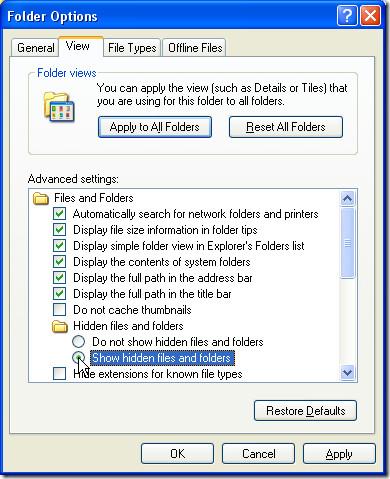
Dit tijdelijke bestand zal een paar verschillende letters hebben na de tilde (of kronkelige lijn “~” ).
- Een Word-documentbestand ziet er als volgt uit: ~wrdxxxx.tmp
- Een tijdelijk documentbestand ziet er als volgt uit: ~wrfxxxx.tmp
- Een automatisch herstelbestand ziet er als volgt uit: ~wraxxxx.tmp
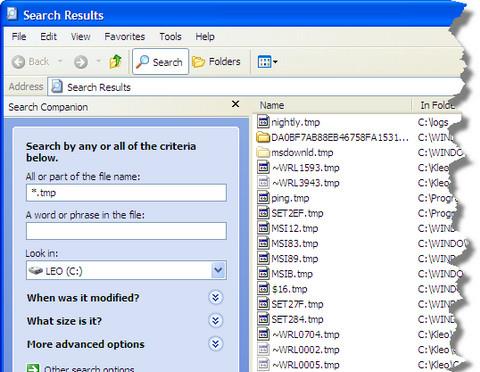
Kopieer het bestand naar een aangewezen map en wijzig de bestandsextensie van .tmp naar .doc .
En klaar is Kees, en je hebt ook nog eens uren werk bespaard. 😀
Als u problemen ondervindt met deze methode, laat het ons dan weten in de reacties. Wij doen ons best om u te helpen.

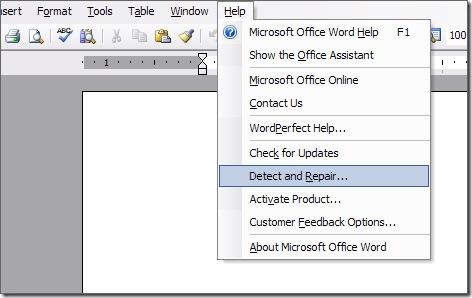
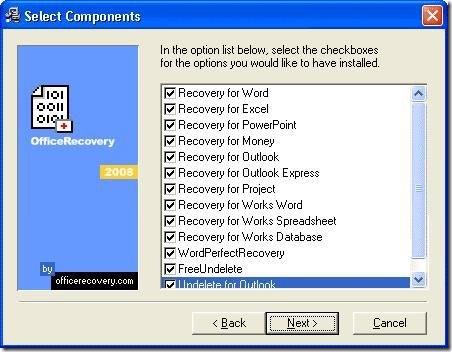
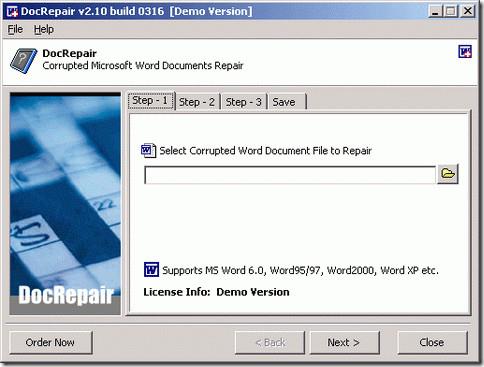
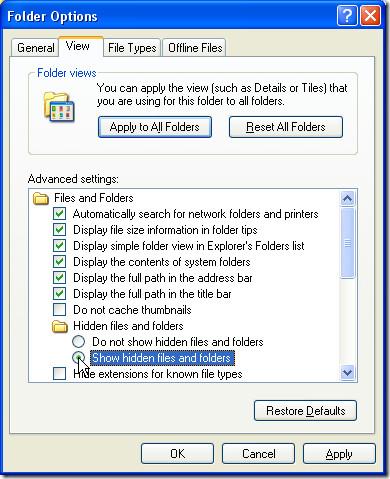
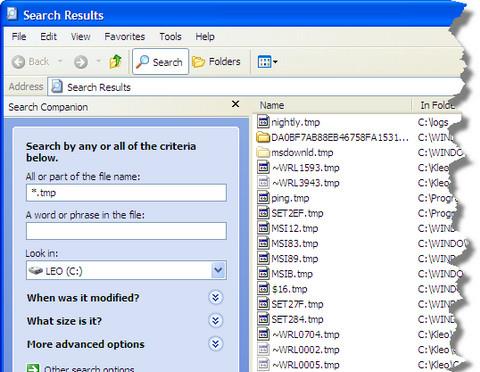






![Randen toevoegen aan uw fotos in Photoshop [zelfstudie] Randen toevoegen aan uw fotos in Photoshop [zelfstudie]](https://tips.webtech360.com/resources8/r252/image-4440-0829093900681.jpg)

